Windows7系统装声卡驱动 大地Windows7装声卡驱动出现0EX0000100出错怎么办
发布时间:2024-05-16 文章来源:xp下载站 浏览:
| Windows 7,中文名称视窗7,是由微软公司(Microsoft)开发的操作系统,内核版本号为Windows NT 6.1。Windows 7可供家庭及商业工作环境:笔记本电脑 、平板电脑 、多媒体中心等使用。Windows 7可供选择的版本有:入门版(Starter)、家庭普通版(Home Basic)、家庭高级版(Home Premium)、专业版(Professional)、企业版(Enterprise)(非零售)、旗舰版(Ultimate)。 当用户win7系统装声卡驱动时报错,出现了错误代码为0EX0000100的提示,会导致声卡无法正常安装,大地win7装声卡驱动出现0EX0000100错误怎么办?遇到此问题的用户,请来看看下面的解决方法吧。1、到网上下载并解压 windows7声卡驱动修复包。 2、打开C盘的如下目录:Windows/system32 /Driverstore/FileRepository/“wdmaudio.inf_x86_neutral_aed2a4456700dfde”。 3、右击“wdmaudio.inf_x86_neutral_aed2a4456700dfde”文件夹选择属性,在打开的属性窗口中切换到“安全”标签页,组或用户名中选择“Everyone”,再点击“高级”按钮 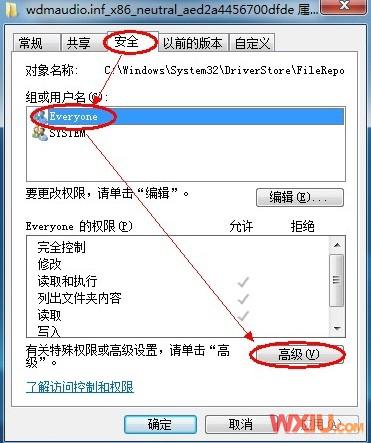 4、弹出的高级安全设置页中,切换到“所有者”标签页,点击“编辑”按钮。 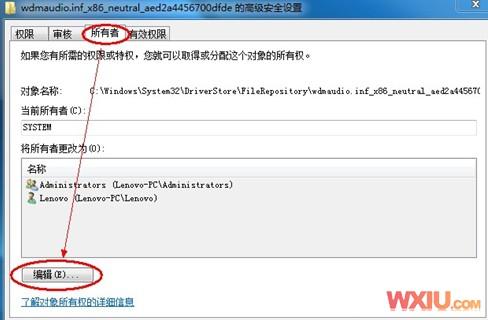 5、选择自己的用户名,然后在“替换子容器和对象的所有者”的前面打勾,点击“应用、确定” 6、选择自己的用户名,点击“编辑”,在弹出的权限中选择“完全控制”。 7、在弹出的权限窗口中,将“包括可从该对象的父项继承的权限”与“使用可从此对象继承的权限替换所有子对象权限”两个选项前面打勾,点击确定保存。然后会弹出一个提示框,选择是。  8、打开“wdmaudio.inf_x86_neutral_aed2a4456700dfde”文件夹,将里面的全部文件删除。 9、将解压好的“windows7声卡驱动修复”里面的七个文件复制到“wdmaudio.inf_x86_neutral_aed2a4456700dfde”文件夹中。 10、重新安装声卡驱动,重新启动即可。 windows 7 的设计主要围绕五个重点——针对笔记本电脑的特有设计;基于应用服务的设计;用户的个性化;视听娱乐的优化;用户易用性的新引擎。 跳跃列表,系统故障快速修复等,这些新功能令Windows 7成为最易用的Windows。 |
相关文章
本类教程排行
系统热门教程
本热门系统总排行

